实用CorelDraw技巧-使用色彩样式批量调色在我们熟悉的PhotoShop中,如果要把一个物件颜色转换为另一种色调的时候,只需要使用“色相-饱和度”来调节一下就可以了,那么CorelDraw中呢?
答案是肯定的,不过和PhotoShop不同的是,PhotoShop总的物件可以在一个层面上,而CorelDraw的物件则是有很多组件构成的,颜色自然不能够像PhotoShop那样随心所欲。
我们先打开一张图片看看:
图片如下:

我们注意到,图中的火车为红色,而背景则为蓝色。下面我们就试着将整列火车改成橙色,将背景改为绿色。
1.在菜单中选择“工具”-“颜色样式”,将会在窗口右侧出现一个“颜色样式”坞泊窗。
图片如下:
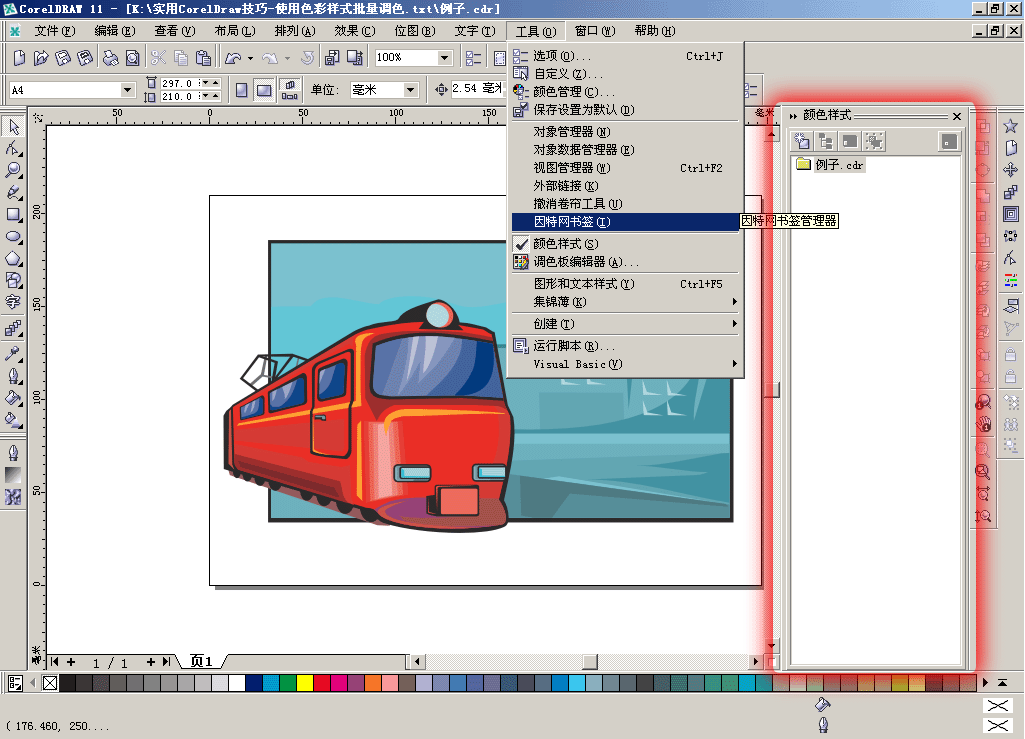
2.选中全部图片(最好在执行调色操作之前先将图片群组),选择“颜色样式”坞泊窗上方的“自动创建颜色样式”按钮
图片如下:

,弹出“自动创建颜色样式”设置框。
如果不想将外框颜色也作为替换对象,则取消“使用轮廓色”前面的勾。
“自动将相似的颜色链接起来”选中后,创建的色彩样式中的相似颜色会自动从属到一个“父颜色”下而成为其“子颜色”,方便了全局色彩的调整。不过使用该选项的话,物件的颜色的会有些许变化。当“自动将相似的颜色链接起来”有效时,还可以对“父颜色”的数量进行设。“较多的父颜色”生成的的色彩样式失真比较小,但是调色就比较麻烦一些;“很少父颜色”生成的的颜色失真比较大,但是对于调色就比较方便了。
图片如下:
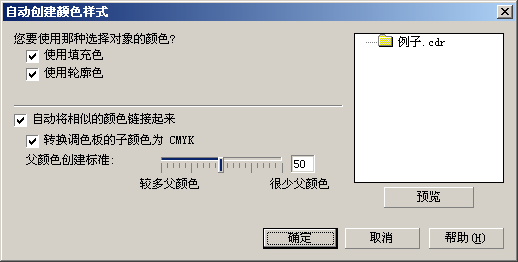
在这里讲一讲什么是“父颜色”/“子颜色”。
比如有几种颜色,其中有“大红”、“朱红”、“墨绿”、“藏青”、“天蓝”、“翠绿”等,那么“红色”就是“大红”、“朱红”的父颜色,“大红”、“朱红”就是子颜色。同样的,“绿色”为父颜色,那么“翠绿”、“墨绿”就是子颜色了;“蓝色”为父颜色,“藏青”、“天蓝”为子颜色
选择“很少父颜色”的情况下,上述的颜色就会被分为“红”、“青”两种了,“墨绿”、“藏青”、“天蓝”、“翠绿”四种颜色都会被划入到“青”这一个父颜色中去了。
当然,上面只是很简单的情况,实际使中软件对于父颜色的决定远比这复杂得多,不过基本上还是按照这样的原理的!
3.确定以后,我们会看到图画的颜色有些许变化,不过变化并不大(如果颜色实在变得太离谱,可以回到上一步重新设置一下)。在右侧“颜色样式”坞泊窗的下面列出的文件名上双击,展开当前文件中的色彩样式。我们看到这里有橙、紫红、蓝、红、深蓝五种颜色,其中蓝、红、深蓝三种颜色前面还有一个“+”号,这表示这三种父颜色下面还从属有子颜色。可以点击前面的“+”号把子颜色也展开来。
这张图片比较简单。我们很容易就发现,红色的父颜色包含了列车的车身上的全部颜色,蓝色的父颜色包含了背景的全部颜色。只需要对这两个父颜色进行颜色替换就可以对整张图片的颜色作出影响。
图片如下:
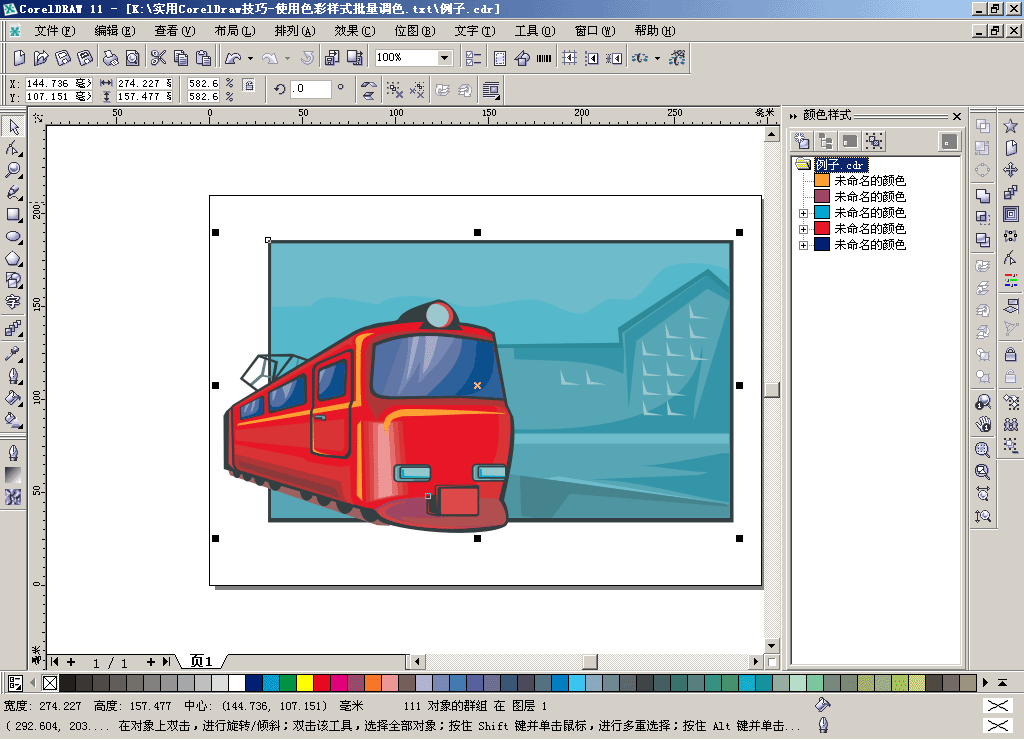
4.选中其中一个父颜色,点击“编辑颜色样式”按钮,弹出“编辑颜色样式”对话框(“编辑颜色样式”对话框和单色填色的对话框基本上一样,我就不在此啰嗦它的设置了)
图片如下:
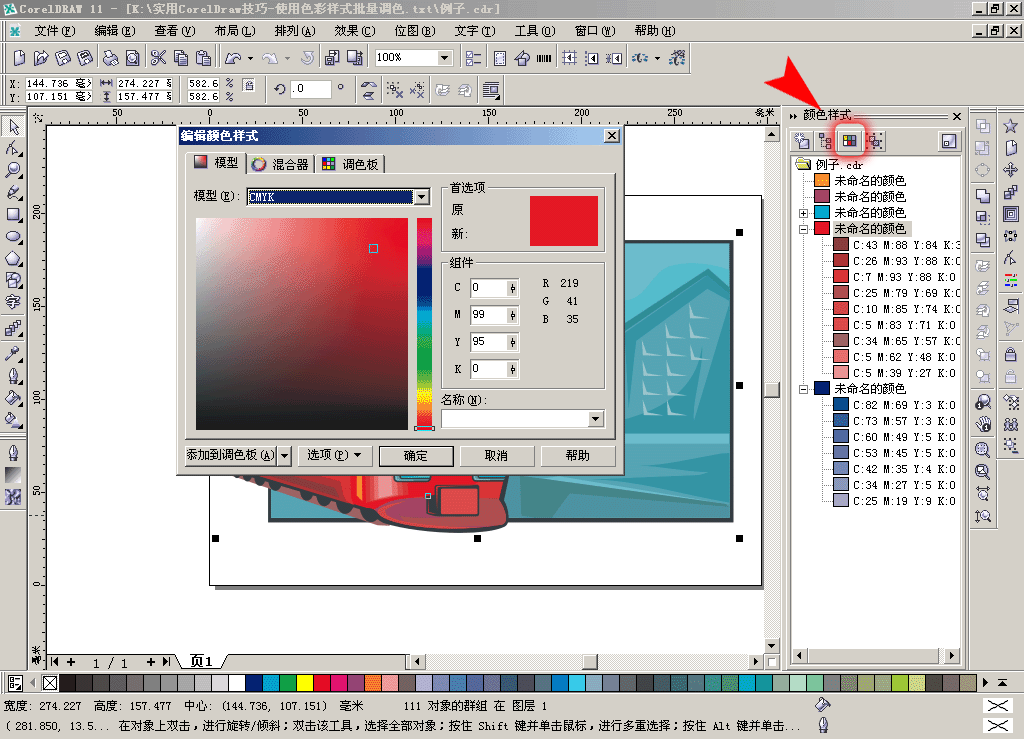
我这里将红色改为亮橙色(M:30,Y:100)。确定以后,图中的火车颜色就已经变为橙色了。用同样的方法将蓝色改为绿色(C:30,Y:60),深蓝改为淡棕色(M:10,Y:30,K:10)。
图片如下:
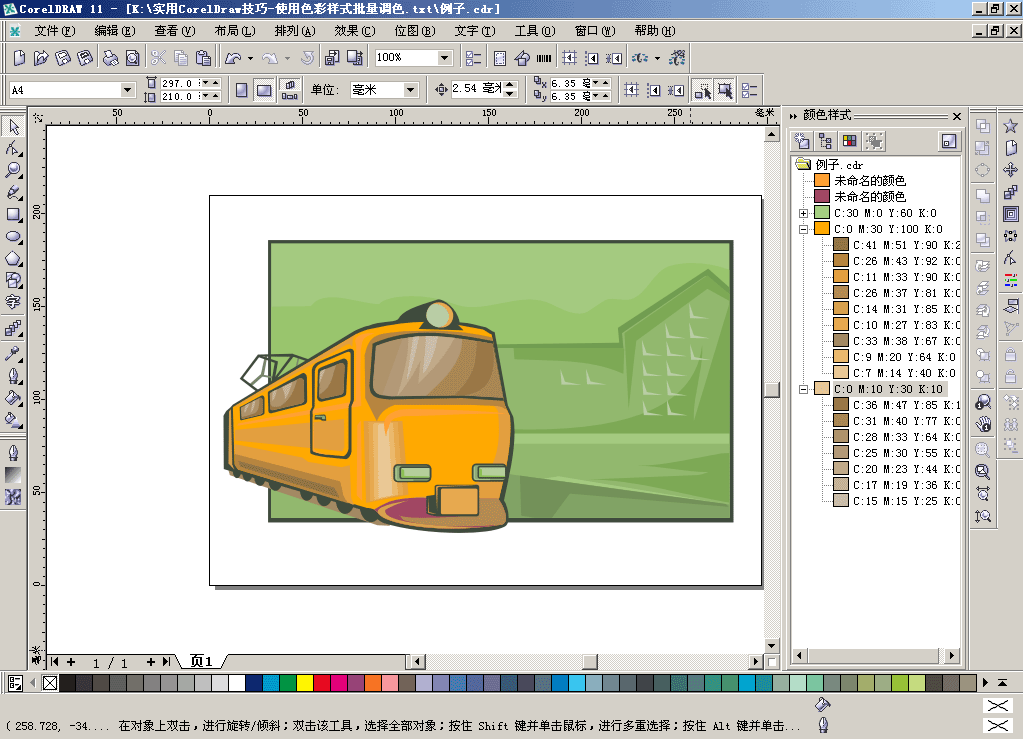
5.再来看一下现在的图片,火车下部前挡泥板的颜色为紫红色,显得整个画面不相称,在右面的“颜色样式”坞泊窗中发现有一个单独的“紫红色”父颜色,用同样的方法把它改成葵黄色(M:20,Y:80)。
最后,再来看一下“颜色样式”坞泊窗中还有什么父颜色没有被替换。发现有一个单独的“橙色”父颜色没有被动过,这是列车两侧的色带,原本在红色车身下很明显,现在在橙色的车身下完全开不出来的。同样的,换成白色即可。
图片如下:
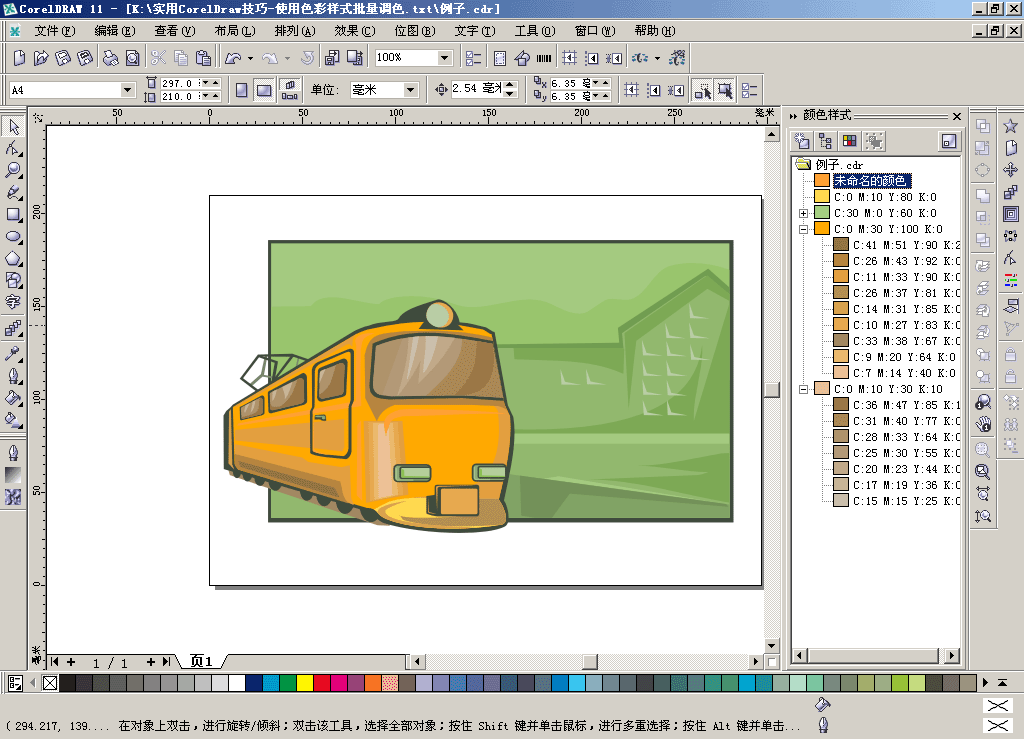
6.好了,全部完成!看看自己的劳动成果吧!
图片如下:
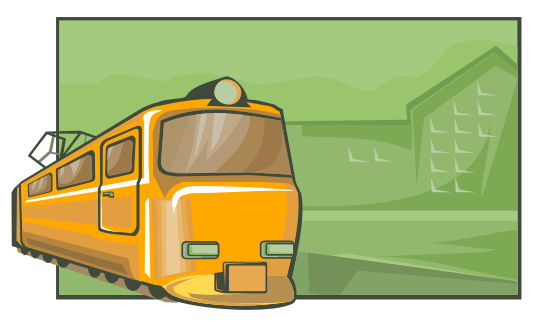 特别注意:如果用于印刷出片,请尽量不要使用此功能,如果一定要用的话,应该新建一个文件,将图片拷进去进行调色,然后拷回原来的文件(不可以用导入的)。否则,将会造成文件中的黑色文字成为CMYK四色文字的,严重影响印刷效果
特别注意:如果用于印刷出片,请尽量不要使用此功能,如果一定要用的话,应该新建一个文件,将图片拷进去进行调色,然后拷回原来的文件(不可以用导入的)。否则,将会造成文件中的黑色文字成为CMYK四色文字的,严重影响印刷效果 Copyright Pepperoni 2003.5
若要转载,请先通知偶。



